假如现在您有一个扫描的PDF文档,但是想要将其转为可编辑的 Excel 文件,以便可以更改数字并进行其他修改需要怎么办呢?答案是使用PDF 到 Excel OCR转换工具,该工具首先使 PDF 可编辑,然后将其呈现为 Excel 电子表格。那么本文将会告诉你有哪些工具可以帮助你。
一、使用 OCR 将 PDF 转换为 Excel 的最佳工具
在 Mac 和 Windows 上使用UPDF可以快速准确地完成 PDF 到 Excel 的 OCR 转换。它提供了一系列转换选项,您可以轻松地将 PDF 文件转换为其他 MS Office 格式、图像、HTML 等总共有十多个转换选项。这使其成为当今最通用的 PDF 转换工具之一,而且使用起来也非常简单。您可以从下面的下载按钮尝试使用一下UPDF。
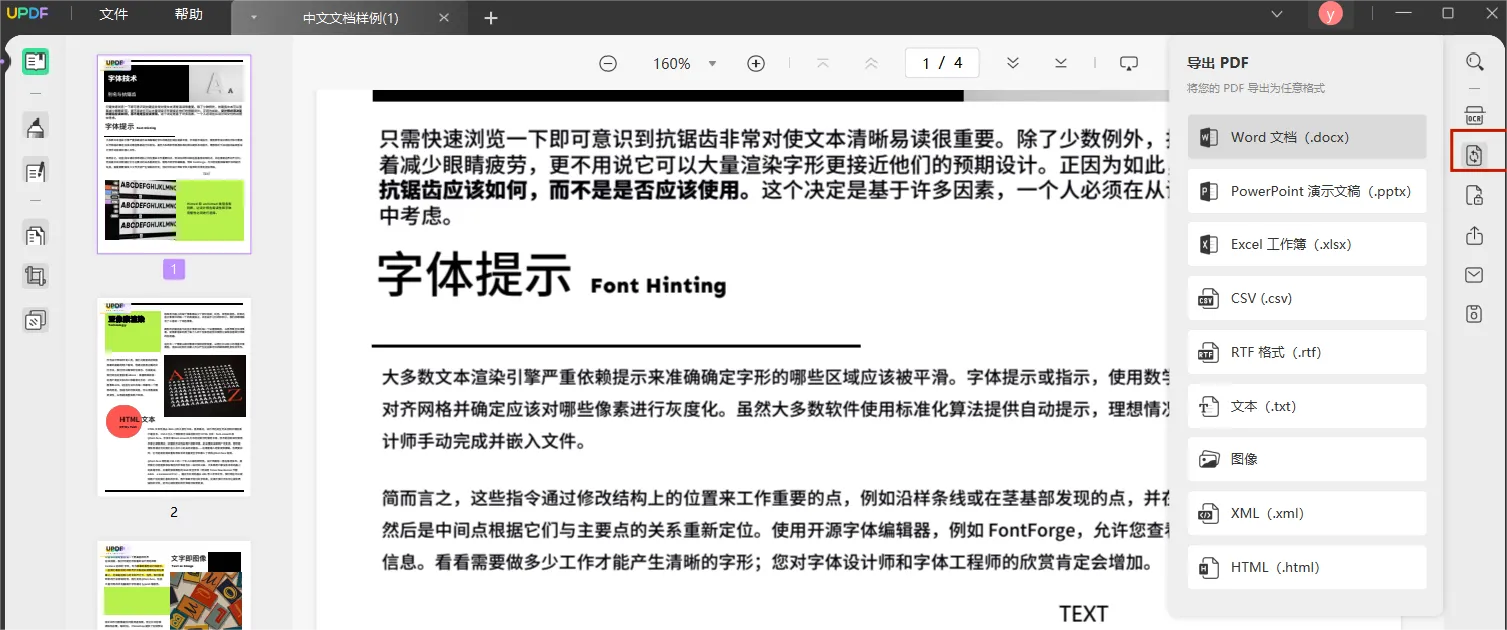
UPDF 的主要特点
- Excel 表格格式准确转换。具有14个从 PDF 到其他格式的转换选项,同时支持5种PDF 到图像的转换格式。
- 准确的OCR将扫描的或不可编辑的 PDF 转换为可编辑的格式。OCR支持38种语言,并具有自动检测功能。
- 轻松编辑 PDF 文本、图像和链接。它还可以添加和编辑水印、背景、页眉和页脚。
- 使用突出显示、下划线、波浪线、删除线、文本注释、文本框、便签、铅笔、贴纸等对 PDF 进行注释。
- 添加密码以轻松保护 PDF 文件。
优点
- 易于使用无需事先经验或培训。
- 简单的拖放和单击操作即可快速完成工作。
- 强大的转换引擎。
- 先进的文件安全性可保护隐私和机密。
二、如何使用UPDF 上的 OCR 将 PDF 转换为 Excel?
第 1 步:导入扫描的 PDF 文件
您可以通过将文件直接放入 UPDF 界面或单击“打开文件”按钮来完成此操作。
第 2 步:OCR PDF
单击右侧工具栏上的“使用 OCR 识别文本”图标,然后设置首选项。完成设置后,单击“执行 OCR”按钮将扫描的 PDF 转换为可编辑和可搜索的 PDF。
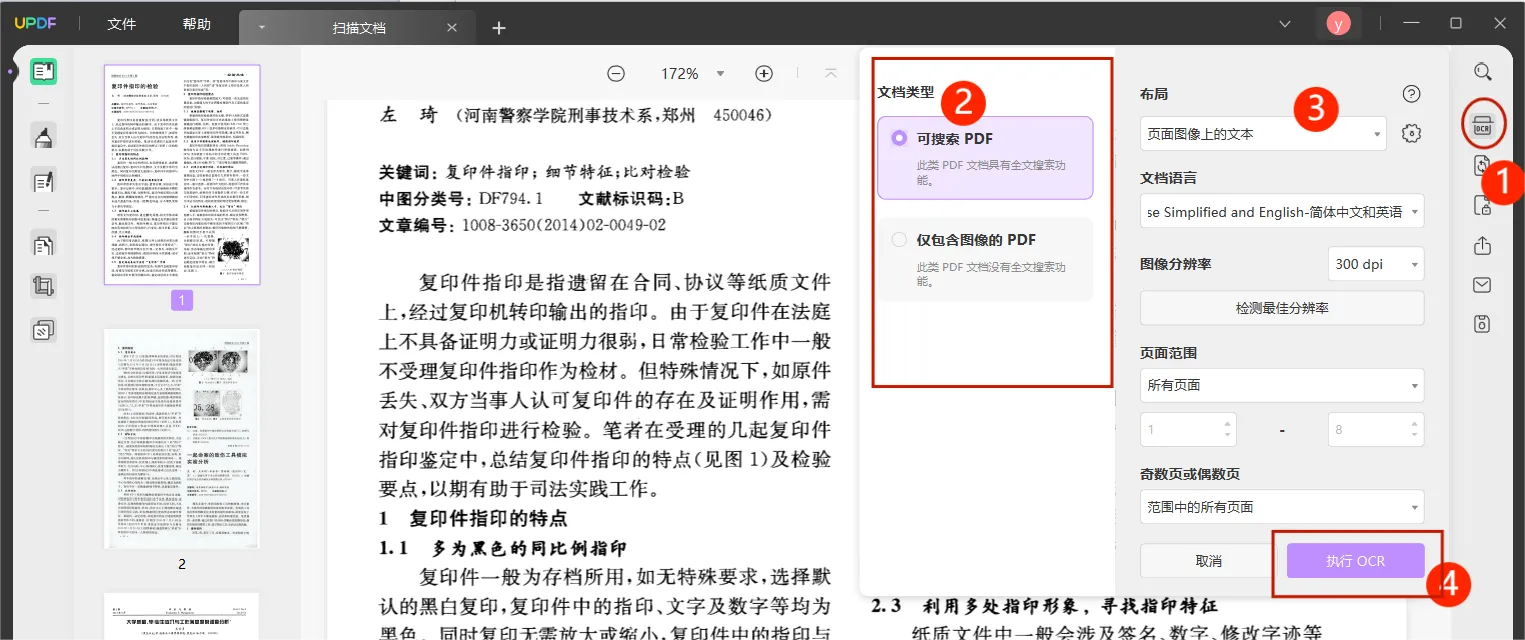
第 3 步:选择 Excel 选项
OCR PDF 将自动在 UPDF 上重新打开。现在您可以单击右侧面板上的“导出 PDF”图标,然后选择“Excel”选项。
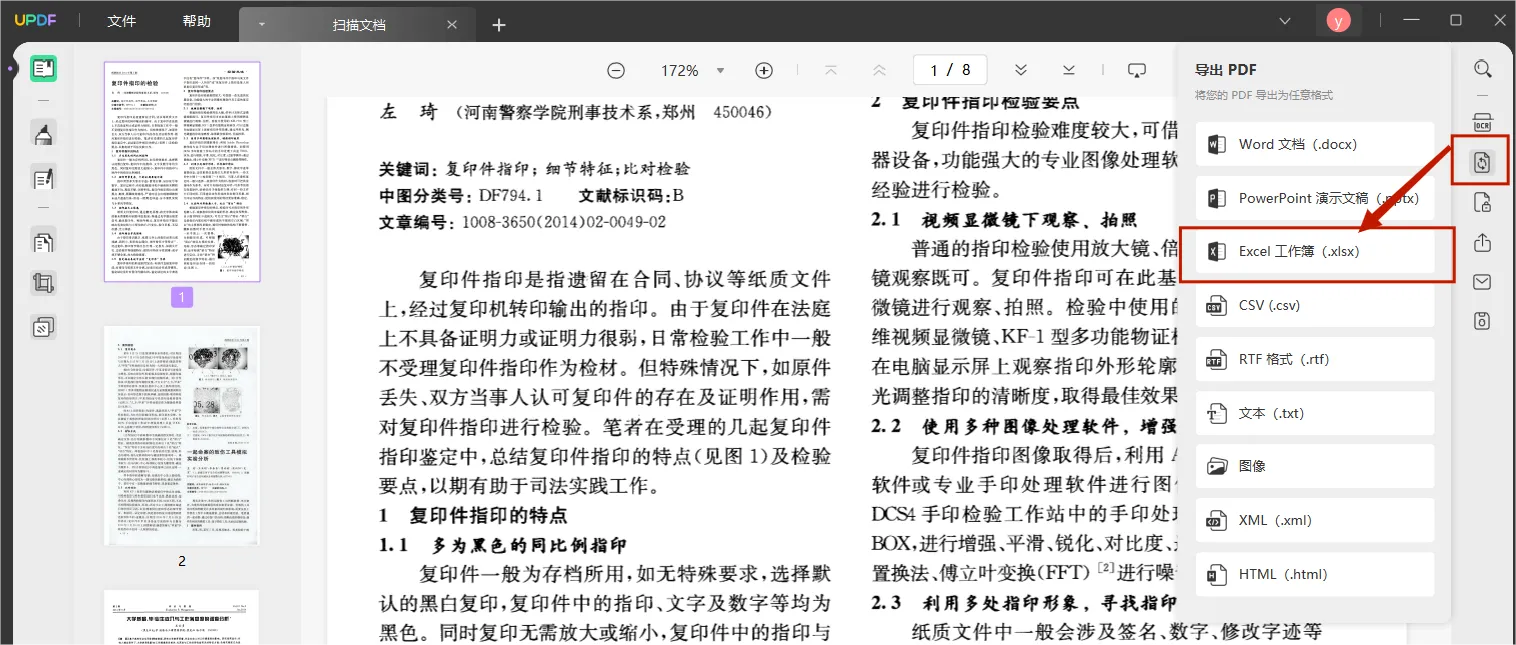
步骤 4:使用 OCR 将 PDF 转换为 Excel
之后,单击“导出”将PDF 转换为 Excel。
将更改后的 PDF 文件导出到 Excel 时,您可以在计算机上打开 Excel 文件。文件内容保持一致,您它还可以搜索内容并对其进行编辑。
就是这样!UPDF 将极其复杂的任务变得如此简单,任何人都可以立即成为专业人士!立即通过下面的免费下载按钮尝试 UPDF吧。
三、如何使用 OCR在线将PDF转换为Excel?
现在让我们看看如何使用在线转换器将 PDF 转换为 Excel。Online 使用方便,并且非常准确地将基于图像的 PDF 忠实地转换为可编辑的 Excel 文件。
在线转换器工具易于使用且相当准确,但它有文件限制,因此无法以这种方式处理大文件。但是当您没有具有特殊格式等的复杂表格时,在线转换器确实是很棒的 PDF转换为Excel免费实用程序。但唯一的问题是您无权访问任何高级转换设置,并且如果您是访客用户,则没有批处理功能。
让我们看看它是如何操作的:
第 1 步:上传扫描的 PDF 表格
首先,在浏览器搜索“在线转换器”。选择您喜欢的一个,然后打开文件以上传您的文档。
第 2 步:选择 OCR 转换的语言
表格总是有一种语言或另一种语言的标题行,但是在这你可以选择 PDF 文件中包含的语言
步骤 3:在线 OCR 将 PDF 转换为 Excel
文件转换后,您将看到下载链接 – 单击该链接并将 Excel 电子表格保存到所需位置即可。
使用在线转换器将 PDF 转换为 Excel 的缺点
- 您必须连接互联网才能使用它。
- 您必须将文件上传到网站。这意味着黑客可能会窃取您的文件。
- 如果你的网络不好,稳定性会很差。
- 大多数在线转换工具OCR转换的文件质量很差,有的需要付费使用。
因此我们建议您使用离线 PDF 转换器,例如 UPDF。它是完全安全的,并且使用 OCR 转换的 PDF 的质量更好。
PDF 到 Excel 转换器 OCR 面临的挑战
与过去所有记录都存储在纸堆中不同,今天一切都以数字方式存储。能够以数字方式存储数据有很多好处,因为丢失的可能性大大降低,并且可以在需要时随时使用。话虽这么说,我们保存数据的形式有多种,可以是 PDF、电子表格或 Word 文档。然而,由于格式如此之多,必然会出现混乱和复杂化,因此我们有不同的转换器可以在不同格式之间进行转换,例如 PDF 到 excel、Word 到 PDF 等。
转换精度
然而,尽管各种转换器为我们提供了令人惊叹的服务,但还是会有许多问题。第一个是转换不准确,要么只转换小块数据,小位,根本没有转换,要么错误地翻译单词。这在小文档中可能可以解决,但在超过 100 页的大型文档中,这是一个大问题。因此,转换的准确性非常重要,特别是因为它的很多用户都是学生。这很容易成为顶级竞争对手和垫底竞争对手之间的区别。但UPDF显然不存在这个问题,这就是为什么UPDF是最好的。
快速的处理和转换速度
许多人使用这些转换器就是为了想要方便快速。桌面转换器的速度在很大程度上取决于系统的软件及其运行应用程序的能力。所以桌面转换器更轻、更快的特点让它更受欢迎。
多种转换格式
您可能需要很多种不同的转换,但是去很多不同的网站来转换所有内容可能会很烦人。这就是大多数转换器支持多种格式转换的原因。他们能够同时转换多个文档,使用户的工作变得更加轻松。转换通常包括从 PDF 到 Excel、PowerPoint 到 Word 等类型的文档。多种业态也使网站成为“一站式”商店,吸引更多用户,提高网站的使用率和好感。
支持光学字符识别
OCR(光学字符识别)使转换器能够扫描文档中的文本并将其转换为不同的格式,例如文本。它检测文本并生成字符以输出到屏幕上。OCR 支持可确保正确提取文档中的数据并将其转换为所需的格式,还可以扫描文档中的文本,从而轻松格式化和存储。
系统兼容性
由于其离线功能和便携性,很多人更喜欢桌面转换器。选择桌面转换器时需要考虑一个重要因素,那就是它与您的系统的兼容性级别。市场上有很多转换器,也有很多版本,重要的是找到一个适合您的系统能力并且不会在关键时刻出现问题的转换器。
用户友好的界面
有了如此多的转换选项,重要的是要清楚用户需要去哪里执行所需的操作,这意味着干净整洁的界面。简单的方向、响应灵敏的按钮以及更加人性化的外观非常重要。因此易于操作和使用的用户友好界面在新用户中很受欢迎。
价钱
朱丽叶·马里利尔说过“没有什么是没有代价的”。其中许多服务都提供试用期或有限数量的转换,如果要继续使用,则需要您订阅会员资格。定价从 2 美元到 200 美元不等,甚至更高,并且提供不同的服务等级。由于多种原因,购买价格合理的产品可能非常有利,其中一些原因是不必依赖互联网连接并且具有更高的数据安全性。如果你能每月花点钱,那绝对是值得的,而且很多服务都可以享受 30 天的免费试用。
竞争者中最好的
有如此多的选择可供选择,最常见的问题之一是哪一个?UPDF,不仅通过了前面提到的所有测试,还拥有简单又包含需要的一切的交互界面,并且非常可靠和安全。与竞争对手相比,它不需要任何东西,并且免费提供许多服务。在这个竞争激烈的市场中,UPDF 可为您免费提供完整、全面的服务。
结论
了解了将 PDF 转换为 Excel 的步骤和挑战之后,您就会知道 UPDF 可以为您提供将 PDF 转换为 Excel 的完美解决方案。此外,使用 UPDF 时,您的文档受到企业级安全保护,并且未经同意,不会与第三方共享任何数据。
因此,立即点击下面的“下载”按钮尝试使用 UPDF,在将 扫描的PDF 文件转换为 Excel 或其他的 14 个选项中的任何一个时,它都可以极大地减轻您的工作量。
 UPDF
UPDF Windows 版
Windows 版 Mac 版
Mac 版 iOS 版
iOS 版 安卓版
安卓版 AI 网页版
AI 网页版 AI 助手
AI 助手 编辑 PDF
编辑 PDF 注释 PDF
注释 PDF 阅读 PDF
阅读 PDF  UPDF Cloud
UPDF Cloud 格式转换
格式转换 OCR 识别
OCR 识别 压缩 PDF
压缩 PDF 页面管理
页面管理 表单与签名
表单与签名 发票助手
发票助手 文档安全
文档安全 批量处理
批量处理 企业解决方案
企业解决方案 企业版价格
企业版价格 企业指南
企业指南 渠道合作
渠道合作 信创版
信创版 金融
金融 制造
制造 医疗
医疗 教育
教育 保险
保险 法律
法律 常见问题
常见问题 联系我们
联系我们 用户指南
用户指南 产品动态
产品动态 新闻中心
新闻中心 技术参数
技术参数 关于我们
关于我们 更新日志
更新日志









